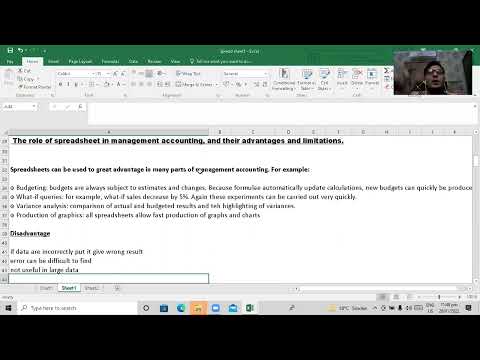
विषय

जब आप अन्य उपयोगकर्ताओं के साथ नेटवर्क करते हैं, जिनके पास एक ही फाइल तक पहुंच होती है, तो दो लोग एक ही समय में एक फ़ाइल को खोल और संपादित नहीं कर पाएंगे। यदि आप किसी अन्य उपयोगकर्ता के पास एक्सेल स्प्रेडशीट खोलने का प्रयास करते हैं, तो आपको एक संदेश मिलेगा कि एक विरोधाभास पाया गया है। सबसे अच्छा समाधान यह है कि आप फ़ाइल को सहेजने के लिए व्यक्ति का इंतजार करें और इसे अपने कंप्यूटर पर बंद कर दें, लेकिन अगर आपको फ़ाइल को तुरंत एक्सेस करने की आवश्यकता है, तो आप फ़ाइल को खोल सकते हैं और कुछ मामलों में, इसे अनलॉक कर सकते हैं।
चरण 1
अपने कंप्यूटर पर एक्सेल फ़ाइल पर नेविगेट करें और इसे खोलने का प्रयास करें। एक संवाद बॉक्स दिखाई देगा, जो आपको सूचित करेगा कि कोई अन्य उपयोगकर्ता इसका उपयोग कर रहा है।
चरण 2
फ़ाइल का "केवल पढ़ने के लिए" संस्करण खोलने के लिए विकल्प पर क्लिक करें। यह दस्तावेज़ के अंतिम सहेजे गए संस्करण को खोलेगा। आप इसे संपादित नहीं कर पाएंगे और फ़ाइल को उसी नाम से और अपने नेटवर्क ड्राइव पर उसी स्थान पर सहेज सकते हैं।
चरण 3
फ़ाइल का पूर्वावलोकन करें और अपनी आवश्यकता की सभी चीजें लिखें। यदि आप दस्तावेज़ को संपादित करना चाहते हैं, तो किसी अन्य एक्सेल फ़ाइल में नोट्स बनाएं, ताकि आप इसे बाद में एक्सेस कर सकें और सूचना को एक स्प्रेडशीट से दूसरी (जब दूसरे उपयोगकर्ता ने दस्तावेज़ को पहले ही बंद कर दिया है) से पास कर सकें।
चरण 4
फ़ाइल को सहेजने की कोशिश किए बिना बंद करें। जब तक आप एक नया एक्सेल स्प्रेडशीट बनाने के लिए सहमत नहीं होते हैं, तब तक प्रोग्राम आपको सहेजने की अनुमति नहीं देगा।
चरण 5
अन्य कंप्यूटर से खुली हुई फ़ाइल को डिस्कनेक्ट करने की कोशिश करना फ़ाइल को अनलॉक करने का एक और विकल्प है, अगर दूसरा व्यक्ति आपके लिए इसे बंद करने के लिए कंप्यूटर पर नहीं है। "मेरा कंप्यूटर" आइकन पर राइट-क्लिक करें, "प्रबंधित करें" विकल्प चुनें और "साझा फ़ोल्डर" टैब पर जाएं। वहां, आपको फ़ाइल मिल जाएगी और इसे डिस्कनेक्ट करने में सक्षम होगा। याद रखें कि केवल नेटवर्क व्यवस्थापक विशेषाधिकारों के साथ एक उपयोगकर्ता और सर्वर तक पहुंच इस तरह से एक्सेल फाइल को अनलॉक कर सकता है।